ავტორი მადჰუპარნა
თუ თქვენ ეძებთ კომპიუტერებს, რომლებსაც შეუძლიათ ვირტუალიზაცია, მაშინ ჯერ უნდა იცოდეთ, თქვენი Windows PC ემყარება Intel ან AMD პროცესორებს, თუ არა. ამ ორ პროცესორს აქვს ვირტუალიზაციის მართვის შესაძლებლობა, ინტეგრირებული CPU კოდების გამოყენებით. იმისთვის, რომ პროცესორის კოდები აქტიური იყოს, BIOS უნდა ჩაირთოს, რადგან ის სტანდარტულად გამორთულია.
თუ გსურთ შეამოწმოთ თქვენი CPU ვირტუალიზაციას, ჯერ უნდა გადაამოწმოთ თუ რომელი კომპიუტერი იყენებს თუ რომელი ტიპის CPU- ს. იმის ცოდნა, ჩართულია თუ არა ვირტუალიზაცია თქვენს CPU– ში, შეგიძლიათ მიჰყვეთ ქვემოთ მოცემულ მეთოდს.
გამოსავალი: დავალებების მენეჯერის გამოყენება
Ნაბიჯი 1: მარჯვენა ღილაკით დააჭირეთ ღილაკს დავალების ზოლი და აირჩიეთ Პროცესების ადმინისტრატორი კონტექსტური მენიუდან.

ნაბიჯი 2: In Პროცესების ადმინისტრატორი ფანჯარა, დააჭირეთ ღილაკს Შესრულება ჩანართი Შეამოწმე პროცესორი დეტალები, რომლებიც ნაჩვენებია ნაგულისხმევად გახსნისას Შესრულება ჩანართი ქვეშ პროცესორი დეტალები ეკრანის მარჯვენა მხარეს შეამოწმეთ ვირტუალიზაცია
განყოფილება. ის აჩვენებს, თუ ეს არის ჩართულია ან ინვალიდი. აქ, ჩვენ ვხედავთ, რომ ეს არის ჩართულია.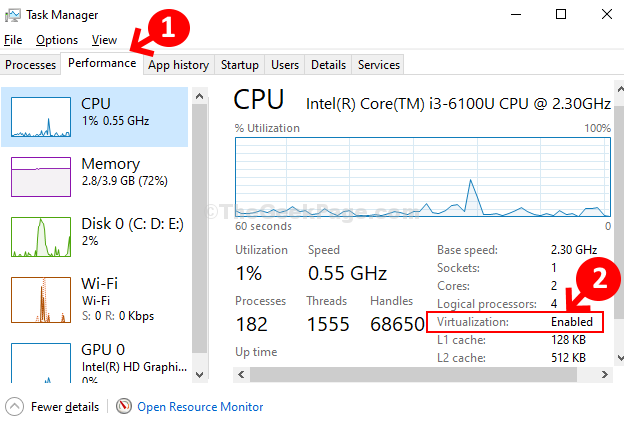
ეს არის ის და ამ გზით შეამოწმებთ, ჩართულია თუ არა ვირტუალიზაცია თქვენს CPU– ში.


